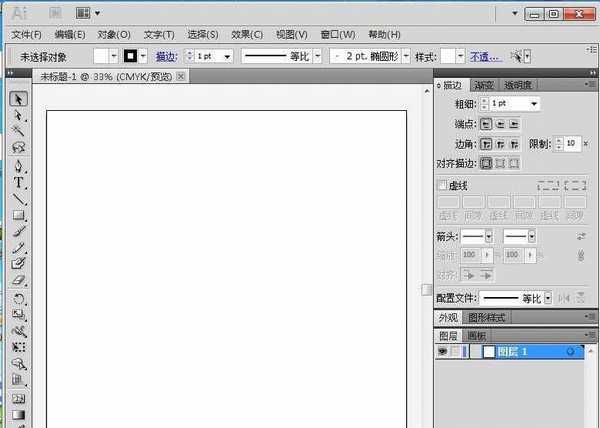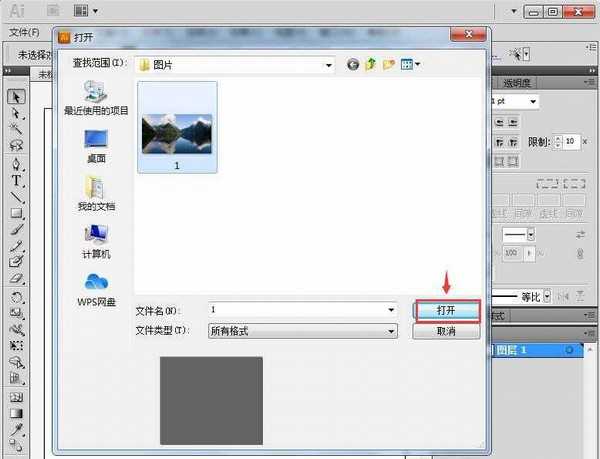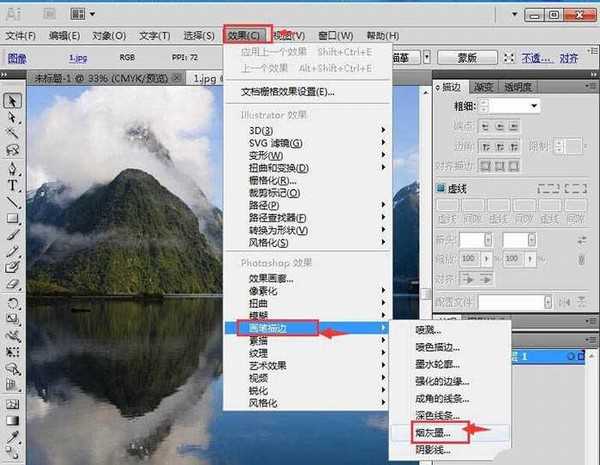站长资源平面设计
AI图片怎么添加烟灰墨滤镜? ai烟灰墨效果的制作方法
简介在AI cs5中,我们可以使用效果工具为图片添加各种滤镜,比如今天我们要介绍的烟灰墨滤镜,该怎么添加呢?下面我们就来看看详细的教程。软件名称:Adobe Illustrator(AI) CS5 安装精简优化版软件大小:97.7MB更新时间:2014-05-16立即下载1、打开AI cs5软件,进入
在AI cs5中,我们可以使用效果工具为图片添加各种滤镜,比如今天我们要介绍的烟灰墨滤镜,该怎么添加呢?下面我们就来看看详细的教程。
- 软件名称:
- Adobe Illustrator(AI) CS5 安装精简优化版
- 软件大小:
- 97.7MB
- 更新时间:
- 2014-05-16立即下载
1、打开AI cs5软件,进入其主界面;
2、按ctrl+o,选择需要处理的图片,按打开;
3、将图片添加到AI中;
4、按效果,在画笔描边中点击烟灰墨;
5、设置好参数,按确定;
6、我们就在AI中给图片添加上了烟灰墨滤镜。
以上就是ai烟灰墨效果的制作方法,希望大家喜欢,请继续关注。
相关推荐:
AI文字么添加磨砂发光质感的效果?
ai怎么将艺术图片转换成照片底片效果?
ai怎么制作油漆斑点效果? ai白色油漆的制作方法